Fotografiar documentos en papel con cámaras digitales, subir las imágenes a nuestros ordenadores mediante tarjetas de memoria y luego editar lentamente los archivos en programas como Paint son cosas del pasado.
Ahora, la digitalización de documentos para reducir el desperdicio de papel y optimizar el proceso creativo es mucho más sencilla. Es tan fácil como hacer una foto de tu documento con tu celular y luego guardar tu archivo en el almacenamiento en la nube para poder acceder a él desde cualquier dispositivo.
Pero si el documento escaneado consta de varias páginas, como un artículo o un guion gráfico, ¿no ocuparán esos escaneos individuales mucho espacio de almacenamiento en la nube? ¿Y qué pasa si tu documento es un formulario que aún necesita completarse o ser fácil de editar?
Bueno, aquí es donde entran en juego los PDF. Convertir documentos en papel, como contratos o facturas en el formato PDF los hace mucho más compartibles, confiables y editables.
Vamos a mostrarte lo rápido que puede ser convertir un documento escaneado en un formato PDF editable, pero primero vamos a repasar algunas de las mejores prácticas de escaneo de documentos.
Sugerencias para convertir documentos escaneados en PDF
Puedes hacer algunas cosas sencillas para asegurarte de que el documento que deseas escanear se pueda convertir fácilmente en un PDF. Esto comienza con la forma de abordar el escaneo de su documento en primer lugar.
Cuando configures el documento para escanearlo, asegúrate de esto:
- Colocar el documento en posición horizontal y asegurarte de que no está arrugado
- Encontrar la dirección y el tipo de luz adecuados, para que no se produzcan reflejos en las imágenes causados por el rebote de la luz en la superficie sobre la que se encuentra el documento
- Sostener la cámara o el celular directamente sobre el documento, no en ángulo
- Incluir en la imagen solo lo que deseas escanear y asegurarte de que la superficie esté libre de otros elementos
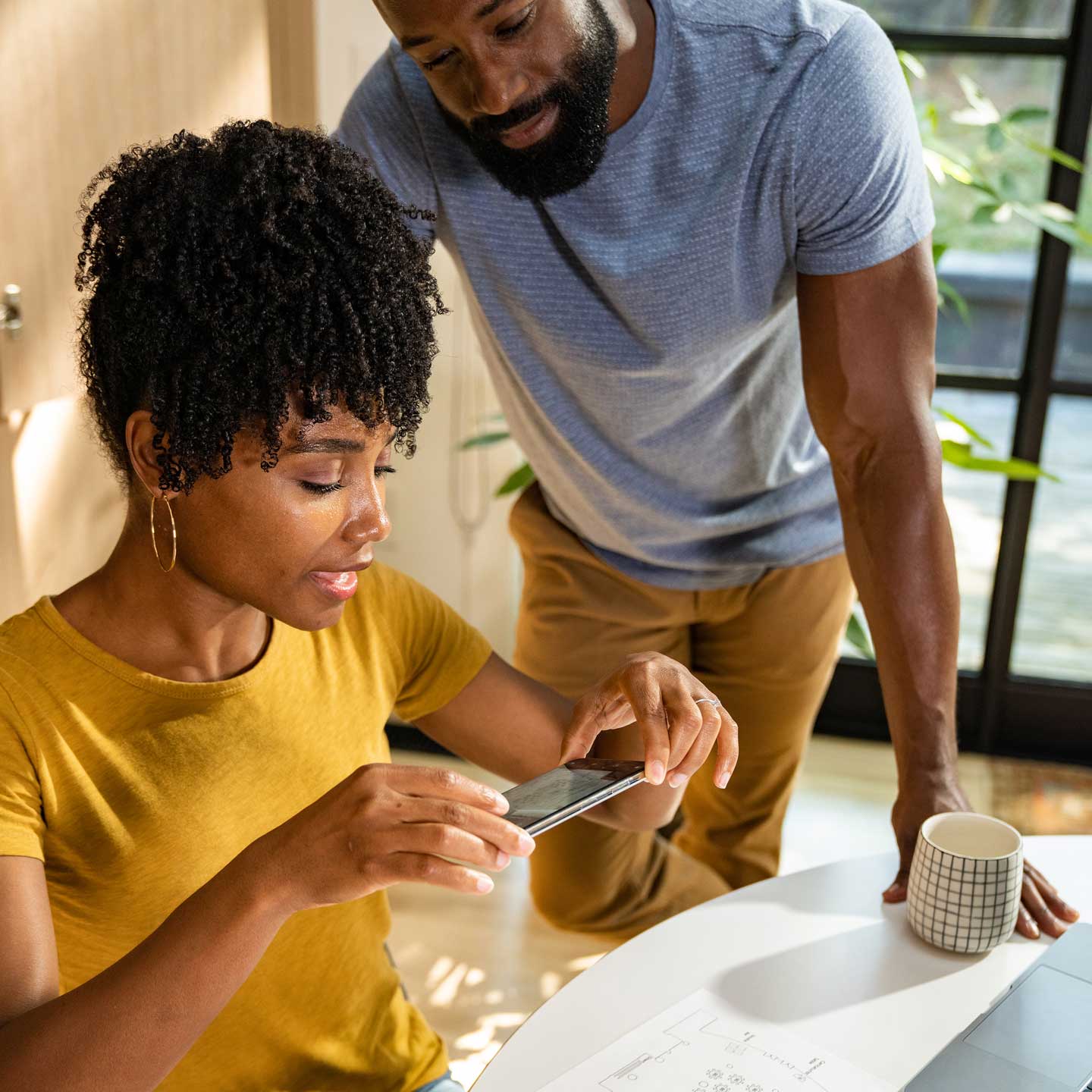
Convertir un documento escaneado en PDF
Escanear y convertir un documento en un formato PDF editable es mucho más sencillo que antes. Ahora todo lo que necesitas es tu celular y una plataforma como Dropbox para empezar a escanear notas, guiones gráficos y otros archivos físicos que puedes convertir en PDF para compartirlos con colegas o clientes.
Veamos algunas formas sencillas de escanear documentos con Dropbox.
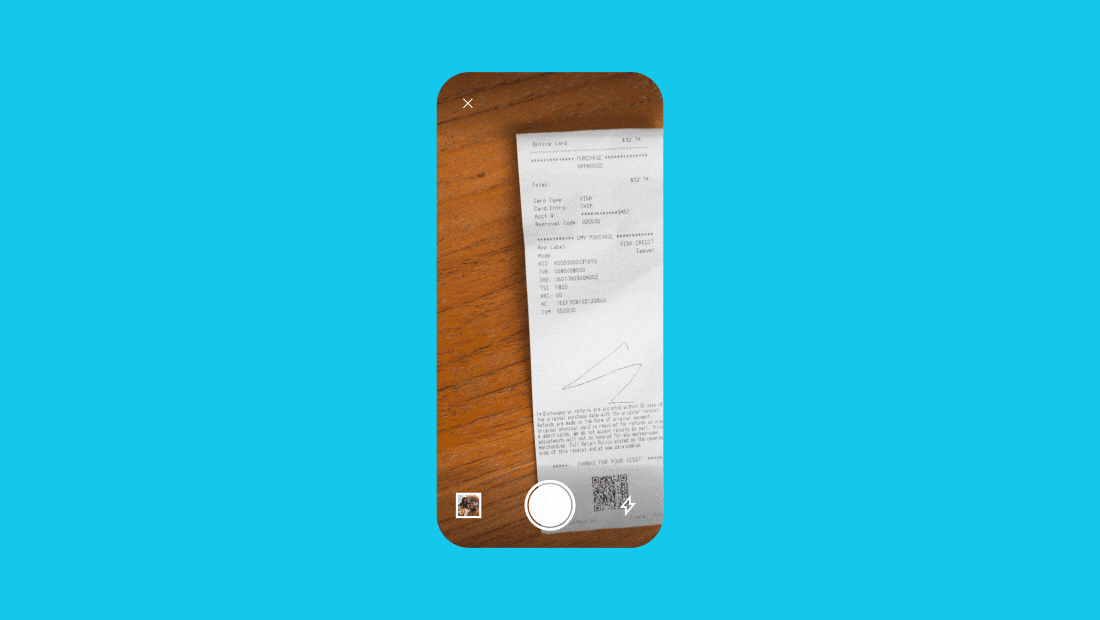
Escanea documentos en tu cuenta de Dropbox
La aplicación móvil de Dropbox tiene una característica de escaneo de documentos que facilita el escaneo de documentos directamente a tu cuenta de Dropbox.
Para usar esta característica:
- Abre la aplicación de Dropbox en tu dispositivo móvil.
- Presiona el ícono + (más).
- Selecciona Escanear documento.
- Haz una foto del documento que quieres escanear.
- Realiza ediciones o agrega páginas adicionales a tu documento si es necesario.
- Haz clic en Siguiente.
- Realiza ajustes en la configuración de guardado.
- Nombra al archivo.
- Asegúrate que el formato de archivo está configurado como PDF y no como PNG.
- Ajusta la calidad de la imagen.
- Elige la carpeta en la que deseas guardar el análisis.
- Haz clic en Guardar para guardar el análisis en tu cuenta de Dropbox.
Los usuarios de Dropbox Professional y de las cuentas de equipo pueden incluso buscar texto dentro de los archivos escaneados con la característica de reconocimiento óptico de caracteres (OCR).
Convierte una imagen en tu cuenta de Dropbox en un escaneo PDF
Con la aplicación de Dropbox para dispositivos móviles, también puedes convertir las imágenes ya guardadas en tu cuenta de Dropbox a formato PDF. Para ello, la imagen debe tener un formato de archivo .jpg, .jpeg, o .png .
Para convertir una imagen en un escaneo PDF:
- Abre la aplicación de Dropbox en tu dispositivo móvil.
- Haz clic en el icono "..." (tres puntos) junto al nombre del archivo de imagen que quieres convertir.
- Haz clic en Guardar como escaneo.
- Realiza ediciones o agrega páginas adicionales a tu documento si es necesario.
- Haz clic en Siguiente.
- Asegúrate que el archivo está configurado en formato PDF en la configuración de guardado.
- Haz clic en Guardar para guardar el escaneo en tu cuenta de Dropbox.
Edita, reordena o añade páginas adicionales a tu escaneo
Después de crear el análisis en la aplicación de Dropbox para dispositivos móviles, puedes realizar cambios en el archivo en la vista Editar.
Esto incluye:
- Editar el escaneo o agregar un filtro.
- Haz clic en el icono de tres controles deslizantes en la parte inferior de la pantalla.
- Reorganización de las páginas.
- Haz clic en Organizar (junto a Editar) y mantén pulsada una página, luego arrastra la página a una nueva posición.
- Añadir más páginas.
- Haz clic en el icono de dos páginas con un signo más y sigue las indicaciones.
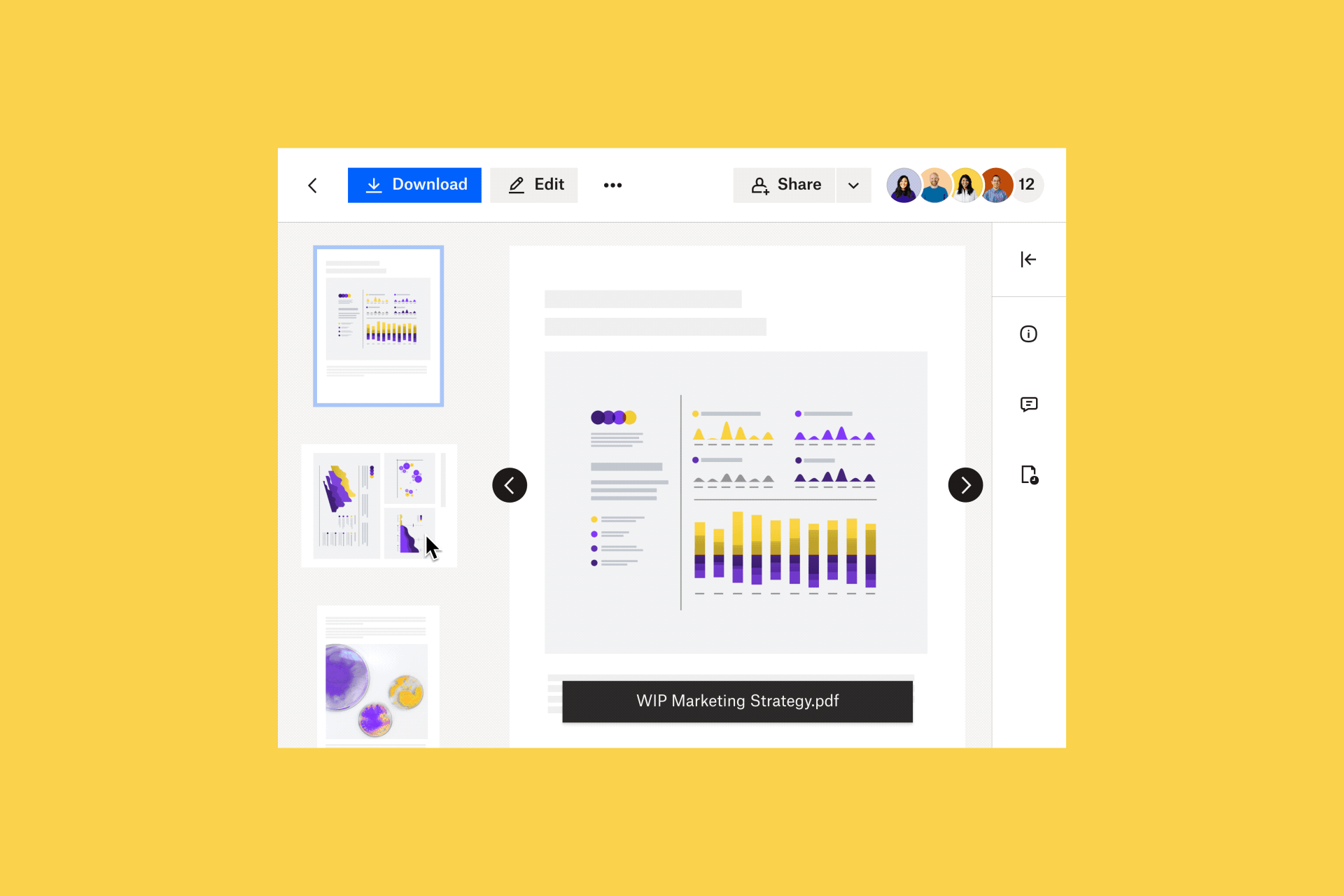
Hacer que tu PDF escaneado sea editable
Cuando escaneas un documento con la aplicación de Dropbox para dispositivos móviles, puedes empezar a realizar ediciones táctiles de inmediato.
Si prefieres editar en una pantalla más grande en tu computadora portátil o de escritorio, puedes editar los PDF en tu cuenta de Dropbox en dropbox.com. Dropbox también ofrece integraciones con herramientas como pdfFiller y Adobe Acrobat para una edición de PDF más amplia.
Editar archivos PDF con Dropbox
Una vez que tengas nuestro PDF, con Dropbox podrás insertar una nueva página, girar páginas, reordenarlas y mucho más.

Al iniciar sesión en dropbox.com, abre el PDF deseado y, a continuación, haz clic en Editar sobre la vista previa del archivo. Para editar tu archivo:
- Haz clic en Insertar página y sigue las instrucciones para agregar páginas PDF adicionales a tu archivo.
- Todas tus páginas aparecerán en una lista como miniaturas en la barra lateral izquierda de tu ventana.
- Selecciona la vista en miniatura de una página en la barra lateral izquierda y arrástrala para cambiar su posición en el orden de la página.
- Haz clic en la vista en miniatura de una página y luego en Eliminar página para eliminar la página de tu archivo PDF.
- Haz clic en la vista en miniatura de una página y, a continuación, en Girar a la derecha o Girar a la izquierda para girar la página.
Solo se pueden rellenar los formularios PDF interactivos con campos rellenables en dropbox.com. Para rellenar un formulario interactivo, haz clic en un campo rellenable y escribe el cuadro de texto que aparece.
Editar archivos PDF con la integración de Dropbox + PDFfiller
Puedes convertir instantáneamente los archivos PDF de tu cuenta de Dropbox en un formato editable con la integración de Dropbox y pdfFiller.
Conecta tu cuenta de Dropbox a pdfFiller, importa un PDF a la herramienta y empieza a editarlo directamente. Las herramientas y características incluyen lo siguiente:
- Texto para escribir y colocar nuevo texto en una página.
- Imagen para insertar imágenes.
- Firma para firmar electrónicamente tu PDF.
- Agregar campos rellenables para convertir tu PDF en un documento o formulario editable: inserta campos rellenables para texto, firmas, imágenes y mucho más.
Una vez que termines de editar, podrás exportar tu PDF editado a tu cuenta de Dropbox, guardarlo en tu dispositivo o compartirlo por correo electrónico.
Editar archivos PDF con la integración de Dropbox + Adobe Acrobat
La integración de Dropbox con Adobe Acrobat permite editar archivos PDF en dispositivos móviles y tablets, así como en computadoras de escritorio.
La aplicación gratuita Acrobat Reader te permite resaltar y anotar textos en tus PDF. Con Acrobat Pro DC, puedes crear, convertir, proteger, firmar y editar tus PDF.
Cuando conectas Adobe Acrobat a Dropbox, todas las ediciones que realices en tus PDF se guardarán en tu cuenta de Dropbox.
